OS X El Capitan: Tipy, triky a skryté funkcie
Mac OS X El Capitan: Tipy, triky a skryté funkcie, o ktorých potrebujete vedieť.
Po zdĺhavom procese beta procesu OS X 10.11 El Capitan je teraz pripravený pre masy. Bezplatná aktualizácia je k dispozícii dnes a stojí za to si ju stiahnuť.
Testujeme ho už niekoľko mesiacov a hoci sú zjavné nové funkcie pomerne obmedzené, v pod kapote je množstvo vylepšení a šikovných funkcií navyše. Tu sú niektoré z najlepších tipov, trikov a tajných funkcií El Capitan.
Súvisiace: Funkcie OS X El Capitan: Čo je nové?
Snap okná na oboch stranách obrazovky
Počítače sú vynikajúce pri multitaskingu, ale niekedy je ľahké stratiť prehľad o živých oknách, keď máte čas. Teraz môžete mať otvorené dva programy súčasne v ekvivalente zobrazenia na celú obrazovku.
Každému z nich je priradená polovica displeja, i keď môžete upravovať relatívne proporcie okien. Windows mali pred časom niečo podobné, ale toto je lepšie implementovaná verzia. Stačí kliknúť a podržať jedno okno pomocou zeleného tlačidla na celej obrazovke z troch (červené, oranžové a zelená), ktoré sú umiestnené v ľavom hornom rohu každého okna, a jeho tvar sa zmení tak, aby ukazoval, že je pripravený byť prasklo. Presuňte ho do hornej časti obrazovky a rozbaľte sa na ľavú polovicu. Potom kliknite na iný program a automaticky sa nafúkne, aby vyplnil druhú polovicu obrazovky. Oba sú živé a prístupné.
Mal dosť? Opätovným kliknutím na tlačidlo na celú obrazovku sa znova premenia na samostatné okná.

Potiahnutím prstom odstránite e-maily
Gesto e-mailu poznáte z prsta na odstránenie z aplikácie Mail na iPhone a ďalších aplikácií, ako je Mailbox. Je to tu také jednoduché a efektívne.
Prejdením prstom po trackpade dvoma prstami doľava sa e-mail odstráni alebo prejdením prstom doprava označíte správu ako neprečítanú. Znova potiahnite prstom doprava a správa bude označená ako prečítaná znova. Je to len ďalší spôsob, ako sa systémy iOS a Mac OS X zbližujú.
Krútením zväčšíte kurzor
Tento je vynikajúco jednoduchý a veľmi užitočný. Viete, ako niekedy nemôžete nájsť kurzor? Pravdepodobne sa vám zobrazí iba kliknutie pravým tlačidlom myši, takže sa zobrazí rozbaľovacia ponuka, ktorá vám odhalí miernejšiu stránku. Potom znova kliknite pravým tlačidlom myši, aby ste skryli ponuku, a pokračujte. El Capitan má odpoveď. Prirodzeným pohybom pri hľadaní kurzora je krútenie myšou. V tejto verzii OS X spôsobuje pretáčanie myši výrazné zväčšenie kurzora, aby ste ho našli. Zostane veľký tak dlho, ako to urobíte, a potom sa vráti do normálu. Šetrí čas a je to gesto, ktoré už používate!
Súvisiace: Recenzia na 12-palcový MacBook
Inteligentnejšie vyhľadávanie reflektorov
El Capitan dostal oveľa viac informácií, aby vám pomohol nájsť veci rýchlejšie. K dispozícii sú teda športové informácie, ceny akcií a vyhľadávanie videí, takže výsledky, ktoré prináša, sú rozmanitejšie a podrobnejšie ešte predtým, ako opustíte pole Spotlight. Aha, mimochodom, viete, aké rozzúrené bolo, že vyhľadávacie pole malo pevnú veľkosť? Teraz ho môžete pretiahnuť do požadovanej hĺbky.
Ako obvykle, Spotlight vyvoláte kliknutím na zväčšovacie sklo v pravom hornom rohu panela s ponukami alebo stlačením klávesov Command a Medzerník. Políčko, ktoré sa zobrazí, môžete presunúť na požadované miesto. Zadajte hľadaný výraz a ak výsledné pole nie je dosť veľké, umiestnite kurzor na dolný okraj a presuňte ho nadol.
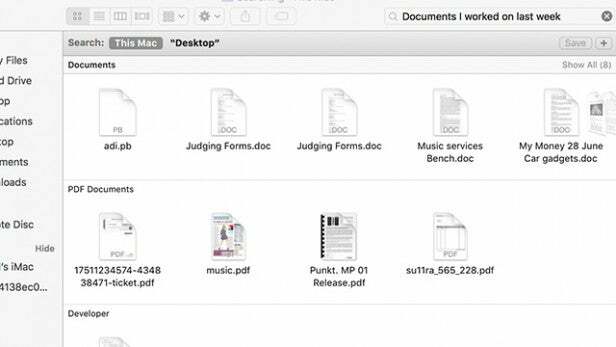
Hľadajte prirodzeným jazykom
Viete, že existuje dokument, na ktorom ste pracovali minulý týždeň, ale po celý život si nepamätáte, ako ste ho nazvali. Nevadí. Môžete otvoriť Dokumenty a vyhľadávať za predpokladu, že ste si objednali obsah podľa dátumu. Alebo do vyhľadávacieho poľa Spotlight zadajte „Dokumenty, na ktorých som pracoval minulý týždeň“ a zobrazia sa.
Príkaz môžete vysloviť, ak chcete, jednoduchým dvojitým stlačením funkčného tlačidla.
Pridajte do aplikácie Notes odrážky a výstrižky z webu
Ak používate Notes ako užitočnú aplikáciu so zoznamom úloh, ktorá sa bezbolestne synchronizuje vo viacerých počítačoch Mac, iPhone a iPad - je to ešte lepšie. Pri vytváraní zoznamu vám vyhradené tlačidlo s odrážkou umožňuje zmeniť každú položku na zoznam s príťažlivými kruhmi vľavo.
Keď ste dokončili úlohu, kliknutím na toto tlačidlo proti nej vložíte uspokojivé žlté začiarknutie. A do poznámok môžete vkladať obrázky a výstrižky z webu. Potom výberom zobrazenia Prehliadať môžete zobraziť všetky webové prílohy súčasne. Praktický.
Súvisiace: iOS 9: Všetky nové funkcie
Získajte informácie o verejnej doprave v Mapách
Toto je ďalší krok vpred, ktorý urobia súčasne iOS a OS X. Rovnako ako skvelá aplikácia Citymapper a rovnako ako v prípade aplikácie Mapy Google, aj teraz sa môžete pomocou aplikácie Mapy naladiť na smerovanie verejnej dopravy.
Vyzerá lepšie ako verzia Google s jasnými líniami trasy a trasami metra farebne odlíšenými tak, aby zodpovedali príslušným linkám metra. Existuje veľa podrobností, ako napríklad frekvencia vlakov, čas cesty a počet zastávok, samozrejme samozrejme aj pešie trasy.
Skryť panel s ponukami
Ak chcete na displej skutočne jednoduchý a náhradný vzhľad, môžete teraz skryť panel s ponukami, ktorý vedie cez hornú časť obrazovky, a tiež dok, ktorý je umiestnený dole. Stačí otvoriť Predvoľby systému, v hornom riadku možností zvoliť možnosť Všeobecné a potom začiarknuť políčko označené Automaticky skryť a zobraziť panel s ponukami. To znamená, že sa môžete rozhodnúť pre úplne čistú obrazovku. Nebude vyhovovať všetkým, ale vyzerá elegantne a nedotknuto.
Pripnutie kariet v prehliadači Safari
Ďalším faktom moderného počítačového života je mať otvorenú veľkú skupinu kariet súčasne. Ak si nepamätáte, ktorý z nich ste chceli, kliknutím dvoma prstami na túto kartu sa zmení na pripnutú kartu, ktorá sa posúva doľava a je pripravená na ďalšie použitie. Ak váš počítač náhle začne hrať hudbu, povedzme z inzerátu na stránke, môže trvať nejaký čas, kým zistíte, o ktorú stránku ide. Teraz Safari zobrazuje ikonu reproduktora na paneli prehliadača, aby stlmil akýkoľvek zvuk, alebo môžete zvoliť, ktorú kartu chcete stíšiť.

Nech Mail robí ťažké zdvíhanie
Pošta teraz číta vaše e-maily (nebojte sa, je to iba počítačový program, neposudzuje sa a je veľmi diskrétny). Robí to preto, aby zistil, či existuje niečo, čo by si malo prečítať ako schôdzku v kalendári, napríklad let, alebo priateľ, ktorý navrhuje stretnutie pri poháriku.
V hornej časti správy sa zobrazí nový riadok s textom „V tomto e-maile sa našla 1 udalosť“ a jedným kliknutím ju môžete pridať do svojho kalendára. Rozpozná tiež číslo letu, takže kliknutím na šípku napravo od slova sa zobrazia informácie o lete.
Súvisiace: Apple Music vs Spotify
Viac e-mailov na celú obrazovku
Ak používate Mail na celú obrazovku, aby vás nerozptyľovali, bude sa vám páčiť táto. Predstavte si, že píšete správu, a zrazu si spomeniete, že musíte niečo prilepiť z inej pošty. Funguje to takto: v režime celej obrazovky kliknite ako obvykle na tlačidlo Napísať správu. Ak si spomeniete, že potrebujete toto telefónne číslo, fotografiu alebo inú prílohu, kliknite na obrazovke mimo novej správy. Šľahá sa do dolnej časti obrazovky, len na dohľad.
Prejdite do doručenej pošty alebo kdekoľvek, kde nájdete túto fotografiu, povedzte ju a skopírujte ju. Potom kliknite na záhlavie nového e-mailu a zobrazí sa späť na zobrazenie pripravené na prilepenie obrázka. Ešte lepšie je, že môžete mať na obrazovke naraz viac ako jeden z týchto konceptov - zdieľajú rovnaký priestor s časťou priradenou každému záhlaviu.
El Capitan, si iba môj typ
Pozerajte sa pozorne, naozaj pozorne a môžete vidieť, že sa zmenilo systémové písmo pre OS X El Capitan. Bývala to Helvetica Neue. Teraz je to SF, súčasť rodiny fontov v San Franciscu používaných na Apple Watch a iOS 9. Zmeny zahŕňajú spôsob, akým veľké písmeno I a malé l už nie sú rovnakej výšky, čo je viditeľné slovami ako Illumination.
Videli ste v OS X El Capitan nejaké zaujímavé triky alebo skryté funkcie? Dajte nám vedieť v sekcii komentárov nižšie.



